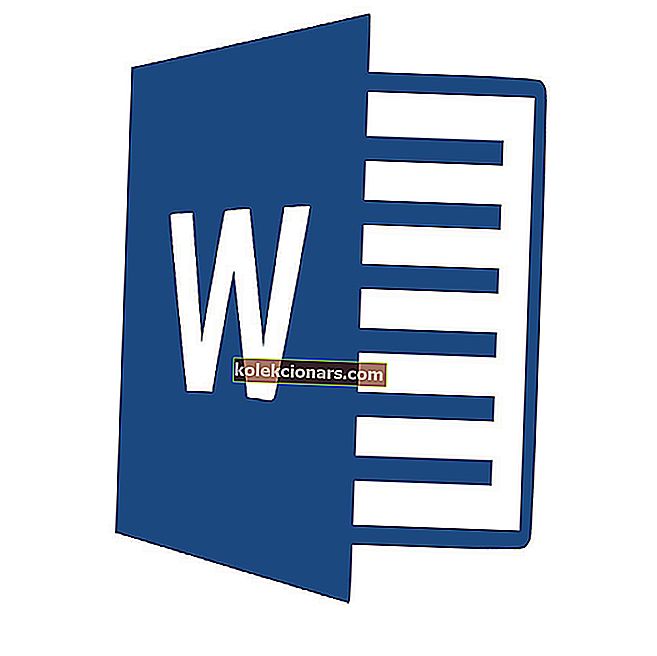- Od svého uvedení na trh Destiny 2, sci-fi střílečka od Bungie se možná příliš nezměnila, pokud se k ní po chvíli vrátíte.
- Chcete-li tento problém vyřešit, musíte si prohlédnout příručku ke směrovači a použít níže uvedená řešení, protože některé stránky nastavení mohou mít alternativní konvence pojmenování podle výrobce zařízení: Připojte konzolu přímo ke směrovači pomocí kabelového nebo WiFi připojení.
- Error Chive Bungie se pokouší zjistit hlavní příčinu tohoto problému, ale pokud se vám během hraní objeví, zkuste problém vyřešit následujícím způsobem: Aktualizujte ovladače grafické karty nebo je znovu nainstalujte, pokud chyba přetrvává.

Od uvedení Destiny 2, sci-fi střílečky od Bungie, se možná příliš nezměnilo, pokud se k ní po chvíli vrátíte. Tato hybridní střílečka z pohledu první osoby kombinuje různé prvky z klasiky a jiných žánrů, ale málo se změnilo, i když sem tam přišlo s některými vylepšeními a některými vyváženími.
Stejně jako u jakékoli jiné hry, vždy existují ty okamžiky, kdy najdete chyby, které se objevují, a nemáte tušení, co to znamená. Totéž platí pro Destiny 2, jehož chybové kódy jsou poměrně velké, některé jsou stále pod kontrolou, aby se našly opravy.
Pokud zjistíte, že jste odpojeni od Destiny 2, zobrazí se chybová zpráva s kódem dole. Každý z těchto chybových kódů označuje jiný typ odpojení a pomáhá sledovat, co způsobuje ztrátu připojení k vaší hře.
Před řešením problémů jsou některé věci, které musíte zkontrolovat, známé výpadky služby, které mohou ovlivnit připojení.
Chybové kódy lze rozdělit do dvou kategorií:
- Chyby platformy , ke kterým dochází při hraní hry nebo během instalace a jsou označeny řetězcem čísel nebo písmen
- Chyby osudu , ke kterým dochází během instalace nebo hraní hry a jsou často jediným slovem pro zvíře, rostlinu nebo hudební nástroj, jak uvidíte níže.
Vybrali jsme ty běžné a uvedli jsme je zde, abyste věděli, co dělat, když se objeví během hry.
Jak opravit časté chybové kódy Destiny 2
- Chyba Vícenásobné odpojení
- Chyba pavián
- Chyba Weasel / Hawk
- Chyba Bee / Fly / Lion
- Chyba Buffalo
- Chyba Marionberry
- Chyba kuře
- Chyba Stonožka
- Chybný salát a mravenečník
- Chyba zelí
- Chyba ovce
- Chyba pažitka
- Chyba Bobr / Plochý červ / Leopard
- Chyba termit
- Chyba brokolice
- Chyba kanec
- Chyba želva
- Chyba Moruše / Ropucha / Slavík / Vápno
- Chyba Urchin
- Chyba Oyster
- Chyba Kanárské ostrovy
- Chyba medovice
- Chyba Tapir
- detekován grafický běh
1. Vícenásobné odpojení
Pokud obdržíte stejný kód chyby vícekrát, znamená to, že existuje jeden kořenový problém, jako jsou poškozená data v instalaci Destiny nebo zdroj nestability v nastavení sítě. V takovém případě proveďte následující:
- Zavřete a restartujte aplikaci
- Restartujte a vymažte mezipaměť na vaší platformě
- Pokud používáte WiFi, přepněte na kabelové připojení
- Zapněte a vypněte síťový hardware
- Požádejte svého ISP o řešení potíží s potenciálním síťovým přenosem, stabilitou nebo ztrátou paketů.
- SOUVISEJÍCÍ: Vyhněte se haváriím a chybám Destiny 2 stažením nejnovějších ovladačů NVIDIA a AMD
2. Chyba pavián
Tato chyba může být způsobena ztrátou paketů nebo odpojením mezi vaší sítí a Bungie, jako je saturace ISP nebo přetížení internetu, nastavení WiFi nebo ztráta připojení na mobilních hotspotech. Chcete-li to opravit, dočasně přepněte na kabelové připojení, abyste vyloučili sílu / stabilitu signálu WiFi. Pokud se to opakuje, vynuťte ukončení Destiny 2 provedením následujícího na základě typu vaší platformy:
Xbox 360:
- Stiskněte tlačítko průvodce
- Stisknutím tlačítka Y se vrátíte na hlavní panel
Xbox One:
- Stiskněte tlačítko Xbox ve hře / aplikaci
- Zkontrolujte, zda je zvýrazněna velká dlaždice aplikace
- Stiskněte tlačítko Nabídka
- Vyberte Ukončit
3. Chyba Weasel / Hawk

Význam: Tato chyba byla dříve seskupena pod Stonožka, ale jedná se o chybu rozdělení. Chcete-li tento problém vyřešit, dočasně přepněte na kabelové připojení, abyste vyloučili připojení jako možného viníka, a poté konzolu vypněte a vypněte, pokud nemůžete spustit Destiny 2 podržením tlačítka napájení po dobu 5 až 10 sekund, dokud se neobnoví.
- SOUVISEJÍCÍ: Obrovský požadavek na volné místo Destiny 2 68 GB udržuje hráče na hranici
4. Chyba Bee / Fly / Lion
Tyto tři chyby jsou způsobeny obecnými problémy s odpojením mezi vámi a trasami, které váš provoz prochází přes internet k připojení k Bungie. Mezi takové problémy patří ztráta paketů, odpojení mezi domácí sítí a sítí, jako je saturace ISP nebo přetížení internetu, a chybné nastavení připojení nebo zapojení.
Taková odpojení mohou být také způsobena šířkou pásma požadovanou jinými aplikacemi a zařízeními, takže se můžete také vyhnout sdílení souborů, streamování videí nebo jiným úkolům, které využívají šířku pásma na zařízeních připojených k vaší síti, nebo konzolovým aplikacím spuštěným na pozadí.
5. Chyba Buffalo
K této chybě dochází u hráčů, kteří se nepřihlásili pomocí svého účtu platformy, nebo je služba platformy v údržbě nebo platnost předplatného vypršela. Řešení je přihlásit se pomocí účtu platformy a obnovit předplatné, jinak musí být údržba dokončena, než budete moci znovu hrát.
6. Chyba Marionberry
Tato chyba označuje problém s nastavením sítě, když se nastavení sítě nebo rodičovské kontroly změní buď v síti nebo herní konzoli, nebo po WiFi blipu. Může se také zobrazit, když je váš router připojen, ale je ve špatném stavu - vadný firmware nebo selhávající hardware. Chcete-li to opravit, restartujte směrovač následujícím způsobem:
- Odhlaste se z Destiny 2
- Vypněte konzolu
- Vypněte směrovač nebo modem tak, že každý vypnete a počkejte 30 sekund, než se znovu zapnete, počínaje modemem
- Zapněte konzolu a po obnovení sítě znovu spusťte Destiny
Poznámka: Můžete také upravit rodičovskou kontrolu na routeru a otevřít připojení mezi hráči. Pokud se opakuje, přesměrování portů a výjimky brány firewall mohou chybu zmírnit.
- SOUVISEJÍCÍ: Chyba Windows 10 GameGuard: Co to je a jak to opravit
7. Chybové kuře

K tomu dochází, když přistupujete ke starší verzi Destiny 2 po zpřístupnění nové aktualizace. Chcete-li to opravit, aktualizujte Destiny na nejnovější verzi provedením na konzoli:
Xbox One:
- Vypněte konzolu, dokud se nevypne
- Odpojte jej ze zásuvky na pět minut
- Připojte jej zpět a znovu spusťte Destiny 2. To ji donutí zkontrolovat a stáhnout aktualizace
- Po stažení a instalaci aktualizace spusťte Destiny 2
8. Chyba Stonožka
Toto je obecná chyba v síti způsobená ztrátou připojení k serveru. Chcete-li to vyřešit, přepněte na kabelové připojení nebo přepněte NAT do stavu Otevřeno nebo Typ 1.
Nelze však vyřešit všechny problémy s typem NAT, například pokud jste v podnikové nebo univerzitní / kampusové síti nebo váš ISP omezuje provoz, který odesíláte / přijímáte - je to mimo vaši kontrolu, takže to sami nemůžete vyřešit.
9. Chybný salát a mravenečník
Pokud narazíte na oba tyto problémy, vezměte prosím na vědomí, že Bungie to aktivně sleduje a jakmile bude poskytnuto řešení, budeme to aktualizovat.
- SOUVISEJÍCÍ: Jak opravit chybový kód „Vlastníte tuto hru“ 0x803F8001
10. Chyba zelí
K tomu může dojít, když nastavení vašeho routeru blokuje komunikaci se službami Destiny 2 nebo ze služeb Destiny 2. Chcete-li tento problém vyřešit, musíte si prohlédnout příručku ke směrovači a použít níže uvedená řešení, protože některé stránky nastavení mohou mít alternativní konvence pojmenování podle výrobce zařízení:
- Připojte konzolu přímo k routeru pomocí kabelového nebo WiFi připojení. Pokud se pokusíte připojit k Destiny pomocí routeru připojeného k alternativnímu routeru, můžete narazit na další problémy. Nejlepších výsledků dosáhnete připojením k routeru připojenému k modemu
- Na stránce nastavení routeru přejděte na Domů> Panel nástrojů> Brána firewall .
- Vytvořte novou úroveň brány firewall v nastavení routeru. Můžete to nazvat Destiny 2.
- Na stránce Nastavení routeru přejděte na Domů> Sada nástrojů> Sdílení her a aplikací a nakonfigurujte následující nastavení: Povolit UPnP, Zakázat „Rozšířené zabezpečení“ a Zakázat jakékoli nastavení „Přiřazené hry a aplikace“
11. Chybová ovce

To se stane, když se pokusíte připojit k fireteam, ve kterém se člen neaktualizoval na nejnovější verzi Destiny 2. Chcete-li to vyřešit, zavřete a restartujte Destiny, abyste zahájili aktualizaci.
Poznámka : Pokud konzole nedokáže automaticky aktualizovat Destiny, aktualizujte ji ručně. Pokud všichni hráči hrají nejnovější verzi Destiny, zkuste ve hře pokračovat a zjistěte, zda to pomůže.
12. Chive Chive
Bungie se pokouší zjistit hlavní příčinu tohoto problému, ale pokud se vám to během hraní podaří, zkuste problém vyřešit následujícím způsobem:
- Aktualizujte ovladače grafické karty nebo je znovu nainstalujte, pokud chyba přetrvává. Můžete to udělat také ručně
- Pomocí funkce Skenovat a opravit zajistěte správnou instalaci aplikace.
- SOUVISEJÍCÍ: Windows 10. dubna Update spouští pády her, koktání a chyby [Oprava]
13. Bobr / Plochý červ / Leopard
Tyto chyby jsou způsobeny selháním připojení konzoly k konzole jiného hráče přes internet. To může být způsobeno problémy s kvalitou připojení, jako je ztráta paketů, saturace ISP nebo přetížení internetu, vadné zapojení nebo nastavení Wi-Fi a problémy s konfigurací routeru / sítě.
Jsou běžné, když se více routerů připojuje přes jeden router k internetu, ale některá řešení zahrnují:
- Povolení UPnP na routeru
- Otevřete svůj NAT, abyste snížili frekvenci chyby
- Přechod na kabelové připojení z připojení WiFi
14. Chyba termit
Pokud se vám tato chyba zobrazí, zkuste znovu spustit hru nebo cokoli, co jste dělali, než se chyba objevila. Pokud se to opakuje, ukončete Destiny 2 a znovu spusťte hru.
Můžete také použít nástroj Skenovat a opravit, po kterém si můžete stáhnout a nainstalovat soubory na konci procesu skenování a opravy, poté znovu spustit Destiny 2 a zkusit to znovu.
15. Chyba brokolice
Tyto chyby znamenají, že došlo k problému s detekcí GPU hráče a jsou způsobeny havárií ovladače. Chcete-li tento problém vyřešit, ujistěte se, že jsou váš operační systém a ovladače grafické karty aktuální s nejnovější verzí.
- SOUVISEJÍCÍ: Oprava: „U této hry musíte být online“ chyba Xbox
16. Chyba kance

Pokud se vám tato chyba zobrazí, může dojít ke ztrátě připojení ke službě Xbox Live při stahování oprav nebo při pokusu o načtení obsahu. Podobně, pokud náhodou zrušíte stahování, může se zobrazit chyba Kanec.
Pokud se vaše instalace zastaví, přejděte do okna Aktivní stahování nebo Správa stahování ve vašem systému a před zrušením stahování zkontrolujte indikátor průběhu.
Kanec se také objeví při použití bezdrátového připojení, takže můžete zkusit použít kabelové připojení, protože jeho ztráta zastaví stahování bez možnosti obnovení. Jinak odstraňte a restartujte proces stahování.
Pokud si nestahujete opravu nebo aktualizaci, můžete mít problém se službou, což může znamenat omezené nebo žádné připojení ke službám Xbox Live, které způsobuje chybu v důsledku selhání při načítání obsahu.
Někdy se ve výjimečných případech může zobrazit chyba Kanec, když se mezi vaším účtem a Destiny 2 neshoduje region.
- Nainstalujte si Destiny
- Před spuštěním hry si vytvořte nový účet a zajistěte, aby se oblast vašeho nového účtu shodovala s oblastí hry
- Spusťte Destiny 2 a stáhněte aktualizaci
- Po stažení se odhlaste ze svého aktuálního účtu a vraťte se do původního účtu a spusťte Destiny 2
Pokud se chyba Boar zobrazuje i nadále, odstraňte a znovu nainstalujte Destiny 2 na konzoli.
- SOUVISEJÍCÍ: 100+ nejlepších her pro Windows 10 Store, které se budou hrát v roce 2018
17. Chyba želva
Pokud vidíte tuto chybu poprvé, zkuste hrát znovu a pokračujte v tom, co jste dělali, než se chyba objevila, jinak hru ukončete a znovu spusťte.
Pokud se chyba opakuje, udržujte kabelové připojení, zkontrolujte ztrátu paketů a vymažte mezipaměť na konzole. Někteří uživatelé nahlásili, že přihlášení do sítě z jiného zařízení pomáhá vyřešit chybu.
18. Chyba Moruše / Ropucha / Slavík / Vápno
Pokud se vám tato chyba zobrazí, zkuste hrát znovu nebo pokračujte v tom, co děláte, než se objeví. V opačném případě, pokud se to opakuje, ukončete Destiny 2 a znovu spusťte hru.
Pokud to přetrvává, pak Bungie pravděpodobně testuje něco na svých serverech, abyste mohli zkontrolovat aktualizace jejich oficiálních stránek nebo stránek.
Pokud nezmizí, odstraňte a znovu nainstalujte hru. Pokud odstranění a přeinstalování nepomůže, může dojít k poškození nebo nefunkčnosti hardwaru.
19. Chyba Urchin
Tato chyba znamená, že Destiny 2 nelze spustit z důvodu omezení vašeho účtu. Chcete-li to opravit, vyberte jinou aktivitu nebo přejděte na stránku Omezení a zásady zákazu cílového účtu.
Poznámka: Tato chyba se může objevit hráčům, kteří se pokoušejí získat přístup k útesu a mají znaky pod úrovní 20, přesto k nim mají přístup pouze ti, kteří mají 20 nebo vyšší.
20. Chyba Oyster
K tomu dochází, když se opravy obsahu nebo aktualizace nestáhnou. Chcete-li to opravit, vypněte a znovu zapněte síťový hardware a při stahování a instalaci aktualizací zajistěte pevné připojení. V opačném případě zkuste odstranit a znovu nainstalovat aplikaci Destiny 2.
- SOUVISEJÍCÍ: Jak opravit chybové zprávy EasyAntiCheat ve hrách Ubisoft
21. Chyba Kanárské ostrovy
Tato chyba znamená, že Destiny 2 nedokáže detekovat připojení k vaší síti, což může naznačovat možný problém s vaší konzolou nebo síťovým hardwarem. Můžete jej také získat, pokud běží současně více instancí Destiny 2, takže možná budete muset všechny instance ukončit pomocí Správce úloh před opětovným spuštěním hry, abyste ji opravili.
Dočasně přepněte z Wi-Fi na kabelové připojení, abyste vyloučili problémy s připojením, poté restartujte konzolu a síťový hardware, jako je router, modem nebo jiné, studeným restartem.
Poznámka: Dočasný pokles síťového připojení vás odpojí od Destiny 2, ale nemusí vás odpojit od dalších služeb, jako je Xbox Live.
22. Chyba medovice
K tomu dojde, pokud Bungie ručně přepíše veřejný přístup k aktivitě, zejména pokud byl nalezen problém, nebo je aktivita před aktualizací Destiny 2 přepnuta do režimu offline. Zkontrolujte všechny aktualizace z oficiálních stránek a webů Bungie.
23. Chyba Tapir
Chyba Tapir se obvykle vyskytuje na herních konzolách. Nejrychlejší způsob opravy je restartování konzoly. Pokud problém přetrvává i po restartu zařízení, zkuste nainstalovat nejnovější aktualizace systému a her. Doufejme, že tyto dvě metody problém vyřeší.
Existuje chybový kód Destiny 2, který zde není uveden? Dejte nám vědět v sekci komentáře níže.
SOUVISEJÍCÍ PŘÍBĚHY K ODHLÁŠENÍ:
- Oprava: Herní lišta Windows 10 se neotevřela
- Úplná oprava: Windows 10 stále instaluje hry Candy Crush
- 5 nejlepších her pro letové simulátory pro PC
Poznámka editora: Tento příspěvek byl původně publikován v červnu 2018 a od té doby byl aktualizován z důvodu svěžesti a přesnosti.